Как настроить новый iPhone или iPad для ребенка: безопасность онлайн
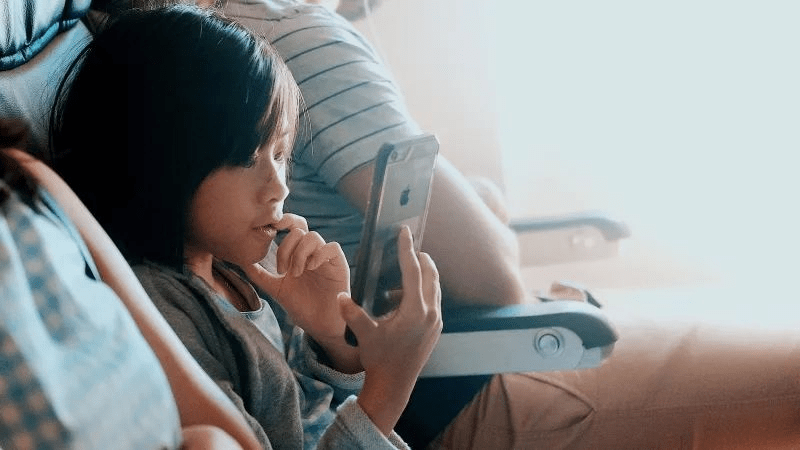
Содержание
- Функция «Экранное время» в телефоне ребенка
- Ограничить конфиденциальность контента
- Ограничить покупки в магазинах App Store и iTunes
- Запрет пользоваться встроенными приложениями
- Ограничить доступ к ненормативной информации
- Блокировка нежелательных сайтов в сети
- Siri и нежелательные результаты – как скрыть
- Контроль сервиса Game Center
- Запрет изменения настроек конфиденциальности
- Отключить изменение дополнительных настроек
- Ограничение для коммуникации
- Приложения без ограничений
- Настройка «Семейного доступа»
Каждый родитель понимает, насколько важно оградить своего несовершеннолетнего ребенка от свободного доступа к интернету. Нежелательный контент на страницах социальных сетей может негативно повлиять на неокрепшую психику, травмируя ее. Поэтому, логичным будет вопрос – нужен ли новый iPhone ребенку? Какой возраст является подходящим для покупки техники Apple? Что лучше iPhone или iPad?
Если вы для себя определили, что вашему ребенку все же нужен Айфон, но вы бы все равно хотели оградить его от плохих вещей в Интернете, то рекомендуем прочесть данную статью. Не имеет значения, какой моделью телефона вы обрадуете свое чадо: Iphone 6S или Iphone 12. Главное, чтобы они имели актуальную поддержку компании Apple, то есть имели регулярные обновления операционной системы.
В случае, когда вы решили настроить новый iPhone или iPad для ребенка, точнее для его безопасного использования, необходимо знать – никаких дополнительных обеспечений не нужно. Все функции, которые помогут привести данную процедуру в действие, успешно предоставлены разработчиками в «Экранное время».
Стоит объяснить, что данная функция существует не только для помощи в использовании айфона, но и помогает устанавливать определенные ограничения для детей. То есть, разработчики позаботились о том, чтобы родители могли контролировать доступ к сайтам для взрослых, музыки с нецензурными словами и т.д. Поговорим об этом подробней.

Для читателей блога ICOOLA скидка:
Функция «Экранное время» в телефоне ребенка
В первую очередь, нужно позаботиться о том, чтобы данная система была включена. Так вы сможете ограничить чаду доступ к опасному контенту. Так же можно подключить часы «В покое». По сути, это что-то вроде функции «Не беспокоить», которая предназначена заглушать уведомления, что, в свою очередь, позволит ребенку меньше обращать внимания на смартфон. Однако, данная функция так же запрещает пользоваться многими приложениями после определенного установленного времени. Это позволит ребенку не сидеть в телефоне до ночи и вовремя ложиться спать.
Нельзя не упомянуть о функции «Лимиты приложений», так как она ограничивает софт в конкретном, установленном вами, промежутке времени. К примеру, родители могут выставить лимит для посещения социальных сетей – два или три часа в сутки. Изменить промежуток уже установленного времени возможно – для этого нужно ввести специальный код, который и защитит данную функцию от попытки поменять время. Установить его придется после выбора функции «Лимит приложений». Не нужно напрягаться и выдумывать сложные пароли с различными комбинациями заглавных и строчных букв и цифр. Лучше примените классические пароли с четырехзначными цифрами. Дети вряд ли будут ломать голову, и пытаться его взломать.
Настроить функцию:
- Откройте «Настройки» и выберите пункт «Экранное время»;
- Нажмите кнопку «Включить экранное время»;
- Следуйте инструкциям;
- Выберите вариант «Это iPhone моего ребенка»
Ограничить конфиденциальность контента
После того, как вы активировали функцию экранного времени, необходимо перейти к ограничениям определенного нежелательного контента. Только вам решать, нуждается ваш ребенок в таком контроле или нет. Нет смысла как-то ущемлять свое чадо в информации, если он все равно может ее найти в группах месседжера или социальных сетях.
Настроить функцию:
- Выбрать «Настройки» и кликнуть на «Экранное время»;
- Найти раздел «Контент и конфиденциальность»;
- Активировать его с помощью переключателя;
Ограничить покупки в магазинах App Store и iTunes
Единственный безопасный способ установить приложения на iPhone без вирусов – это официальный магазин App Store. Если вы не горите желанием, чтобы ваши дети без разрешения скачивали всякие программы, то данную возможность так же можно отключить. Пускай модераторы магазина пытаются тщательно следить за тем, какие программы там есть, разработчики приложений все равно умудряются залить свои разработки. И там может быть тот контент, от которого вы стараетесь оградить ребенка, чтобы не травмировать его психику.
Здесь так же можно отключать случайные или специальные удаления программ со смартфона. Есть возможность отключить функцию встроенных покупок внутри игр и приложений.
Настроить функцию:
- Откройте «Настройки» и зайдите в «Экранное время»;
- Найдите пункт «Контент и конфиденциальность»;
- В пункте «Покупки в App Store/iTunes» необходимо указать нужные параметры
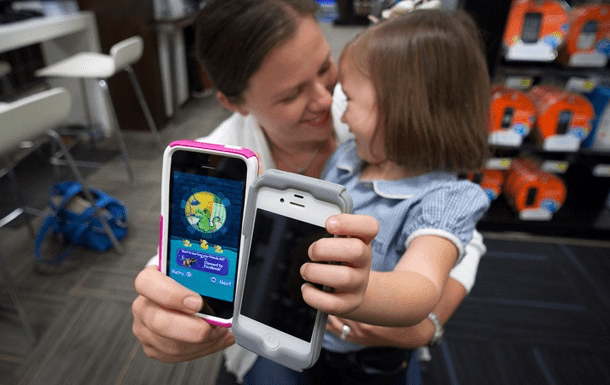
Запрет пользоваться встроенными приложениями
Разработчики iPhone предоставили возможность контролировать использование многих стандартных встроенных программ. Теперь ребенок не сможет открыть браузер Safari, слушать подкасты в приложении или фотографировать через «Камеру». Подкасты, в большинстве своем, имеют взрослые темы для разговоров, которые ребенку могут навредить.
Настроить функцию:
- Открыть «Настройки» и зайти в «Экранное время»;
- Выбрать пункт «Контент и конфиденциальность»;
- Найти пункт «Разрешенные приложения» и выбрать необходимое
Ограничить доступ к ненормативной информации
Теперь родители могут сами выбрать: ограничить приложение полностью или вдобавок ограничить и контент, который находится в данных программах. Речь идет о подкастах, фильмах, книгах, музыке и т.д., где может быть нецензурная лексика. К примеру, Apple Music может отключать аудиодорожки с матами.
Настроить функцию:
- Откройте «Настройки» и выберите «Экранное время»;
- Пункт «Контент и конфиденциальность», далее «Ограничение контента»;
- Выберите необходимые пункты для «Разрешенный контент магазина»
Блокировка нежелательных сайтов в сети
Вы сможете защитить свое чадо от нежелательного контента на сайтах в браузере. Это будет работать только в случае полного удаления других программ-браузеров и ограничения возможности их установки в App Store. Можно найти и подключить встроенный фильтр сайтов 18+. Есть так же «белый список» сайтов, которые разрешены для посещения – их нужно вбить в программу самостоятельно. То есть, чтобы ребенок заходил только на конкретные страницы и сайты, нужно внести их в это меню. Это не оградит детей полностью от посещения всех сайтов с маркой 18+, но снизит риск.
Настроить функцию:
- Откройте «Настройки» и выберите «Экранное время»;
- Пункт «Контент и конфиденциальность», далее «Ограничение контента»;
- Выбрать нужное в разделе «Веб контент»
Siri и нежелательные результаты – как скрыть
Еще одним нестандартным источником нежелательного контента, про который очень часто забывают, является голосовой ассистент Siri. При запросе, ассистент найдет в сети любую интересующую информацию, которая далеко не всегда бывает цензурной и с безопасным наполнением.
Настроить функцию:
- Откройте «Настройки» и выберите «Экранное время»;
- Пункт «Контент и конфиденциальность», далее «Ограничение контента»;
- Выбрать нужное в разделе «Siri»
Контроль сервиса Game Center
Game Center является комбинированным средством коммуникации, которое работает в большинстве игр для смартфонов. С его помощью, ребенок может добавлять друзей для общения и совместных соревнований. Звучит довольно интересно, да и вот прекрасная возможность социализировать ребенка. Однако, в большинстве случаев, комьюнити в данной программе токсичное и озлобленное, что может нанести ребенку травму, подарить комплексы или довести до слез.
Но, большинство игр отказываются от данного сервиса, отдавая предпочтение своим внутренним способам коммуникации между игроками. И в таких случаях, системы в играх попросту не зависят от ограничений и контроля «Экранного времени». Проследить за этим можно только, непосредственно внутри того или иного приложения.
Настроить функцию:
- Откройте «Настройки» и выберите «Экранное время»;
- Пункт «Контент и конфиденциальность», далее «Ограничение контента»;
- Выбрать нужное в разделе «Game Center»
Запрет изменения настроек конфиденциальности
Функции данного раздела существуют, чтобы помочь ограничить любые попытки изменить настройки доступа установленных ранее программ в дополнении к стандартным возможностям того же микрофона, геолокации и т.д.
Многие приложения запрашивают доступ к распознаванию вашего местоположения. Однако, это будет функционировать только если через «Настройки» - «Конфиденциальность» - «Службы геолокации» дано разрешение на отслеживание. «Экранное время» снова может спасти положение, а точнее ограничить возможность менять что-либо в настройках. Таким образом, чадо не сможет разрешать то, что не нужно.
Настроить функцию:
- Откройте «Настройки» и выберите «Экранное время»;
- Пункт «Контент и конфиденциальность»;
- Нажать разрешение на изменение настроек в пункте «Конфиденциальность»

Отключить изменение дополнительных настроек
Немаловажной функцией данного раздела является возможность менять «Код-пароль», чтобы получить доступ к iPhone. В интернете много информации о том, как детвора может установить какой-то новый пароль и забыть его. После такого, получить доступ к айфону представляется возможным только после полноценного сброса, что приведет к потере всех данных.
Настроить функцию:
- Откройте «Настройки» и выберите «Экранное время»;
- Пункт «Контент и конфиденциальность»;
- Нажать разрешение на изменение настроек в пункте «Разрешение изменений»
Ограничение для коммуникации
Одним из важных моментов в жизни детей является здоровое общение со сверстниками. Именно поэтому многие родители озадачены контролем, с кем же общается их чадо? Можно назначить ограничение на Телефон, Сообщения и т.д.
Так, ребенок не будет злоупотреблять продолжительными разговорами с товарищами, и уроки будут выполнены в срок. К тому же, сейчас в интернете орудует довольно много мошенников, которые используют сообщения и звонки с целью получить незаконную выгоду. Существуют злоумышленники, которые с помощью обычных звонков на смартфон разводят на деньги. Или же, если перезвонить на незнакомый номер, который звонил ранее, то со счета пропадет вся сумма.
Настроить функцию:
- Зайти в «Настройки» и перейти в «Экранное время»;
- Найти «Ограничение общения» и выбрать с кем ребенок сможет общаться, не смотря на включенную функцию режима «Покоя»
Приложения без ограничений
Все то же «Экранное время» поможет выбрать программы, которыми ребенок сможет пользоваться даже в режиме «в покое» и т.д. Это может быть Телефон, Сообщения и прочее, что позволит ребенку свободно общаться с родителями, родственниками.
Настроить функцию:
- «Настройки», выбрать пункт «Экранное время»;
- Выбрать пункт «Разрешенные всегда» и выбрать те программы, которые можно будет использовать без ограничений
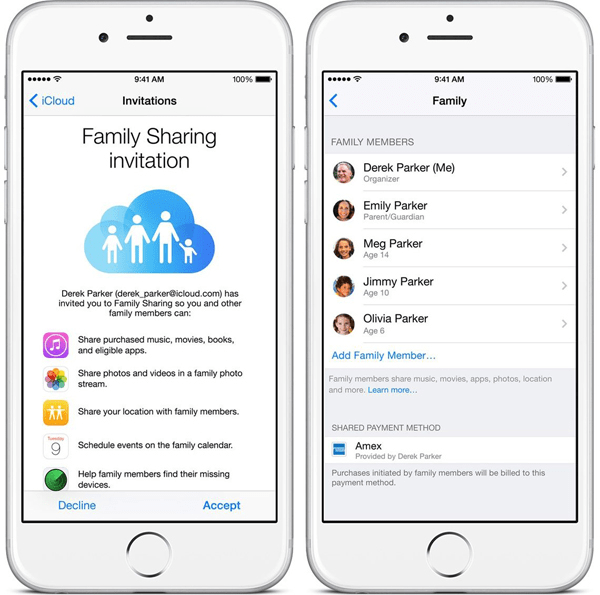
Настройка «Семейного доступа»
Не нужно строить иллюзий и надеяться, что вы сможете полноценно оградить ребенка от нежелательного контента в Интернете. Постепенно, чадо будет находить различные опасности и травмирующие новости. Однако, все пункты данной статьи помогут снизить вероятности того, что ваше чудо увидит запрещенные материалы, попадет в передрягу и т.д.
Вы так же можете самостоятельно подключить родственников и детей к «Семейному доступу». Таким образом, все получат доступ к купленным программам, музыке, фильмотеке и т.д. Конечно, от этого iPhone ребенка не станет безопасным местом, но так можно сэкономить на покупках и подключить функцию контроля перемещения через программу Локатор.
Настроить функцию:
- Зайти в раздел «Настройки» и найти «Apple ID»;
- Найти функцию «Семейного доступа» и активировать ее, используя все предоставленные настройки
Ваша оценка: